1. オンラインデータソースの活用
1.1 Notionデータをインポート
DifyデータセットはNotionからのインポートをサポートし、同期を設定することで、Notionのデータが更新されると自動的にDifyに同期されます。
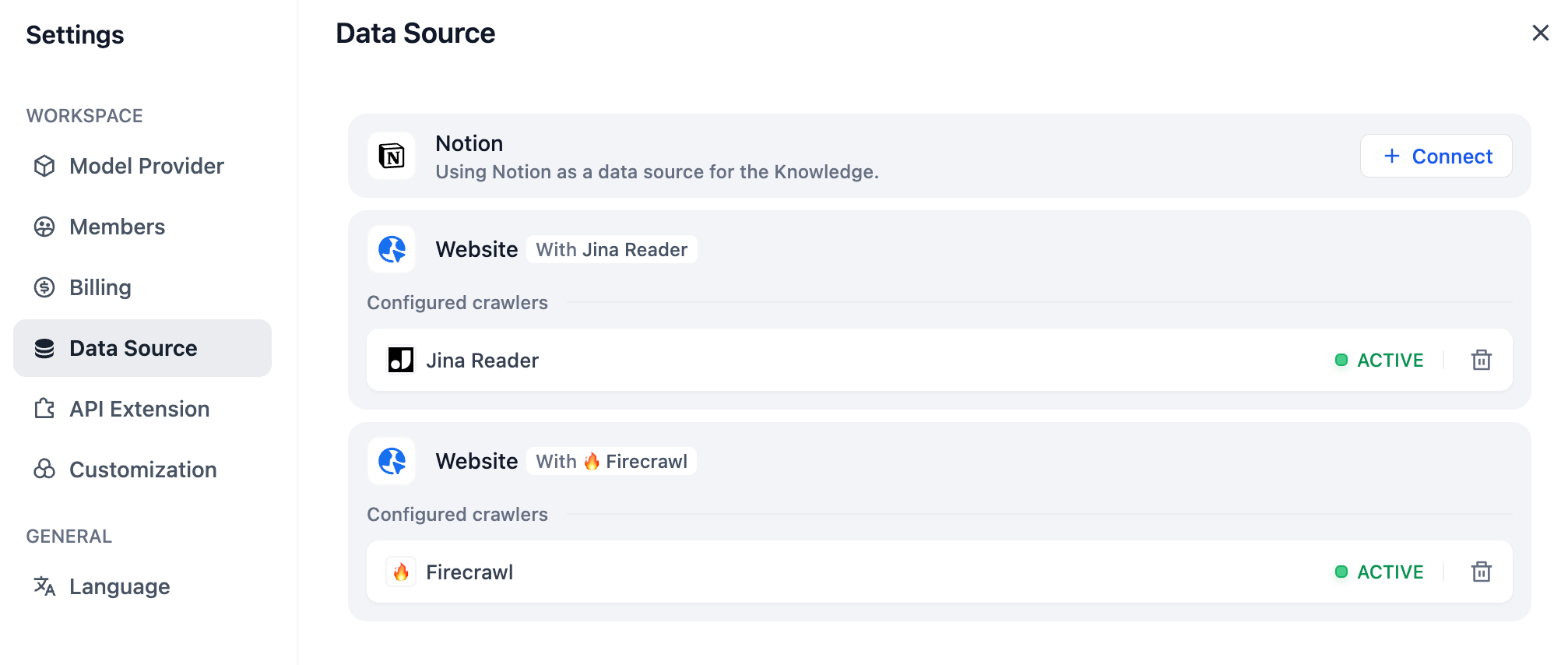
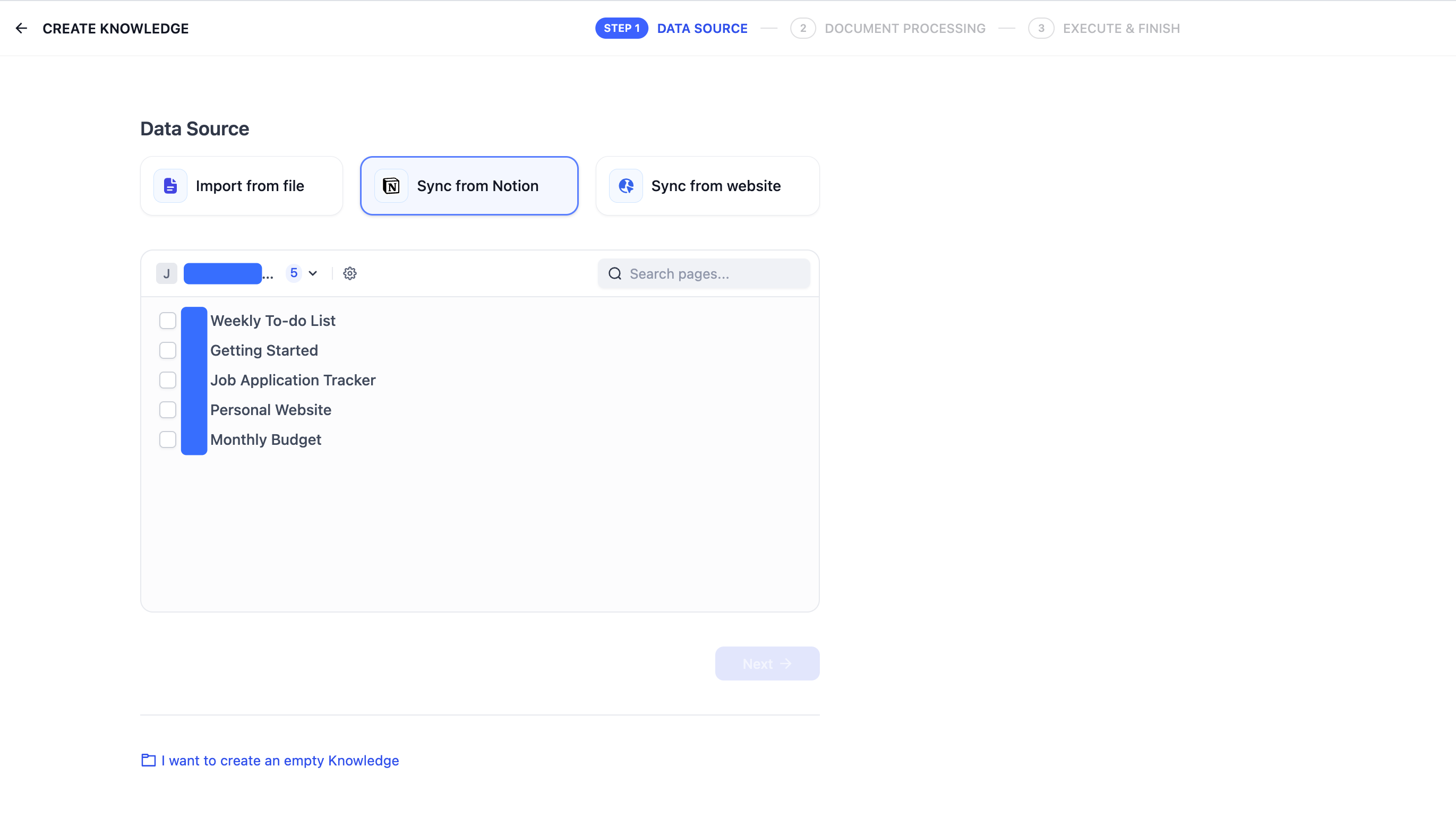
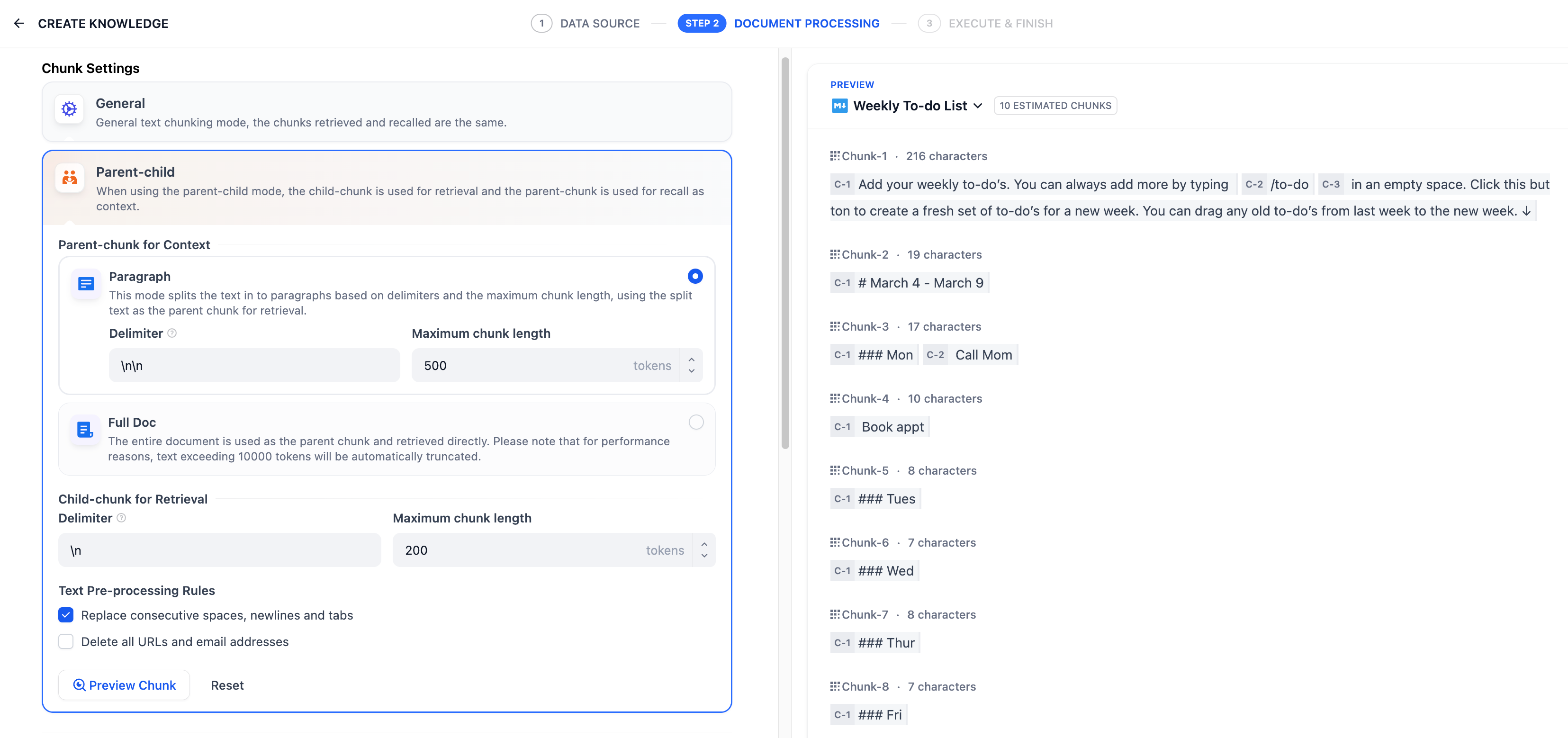
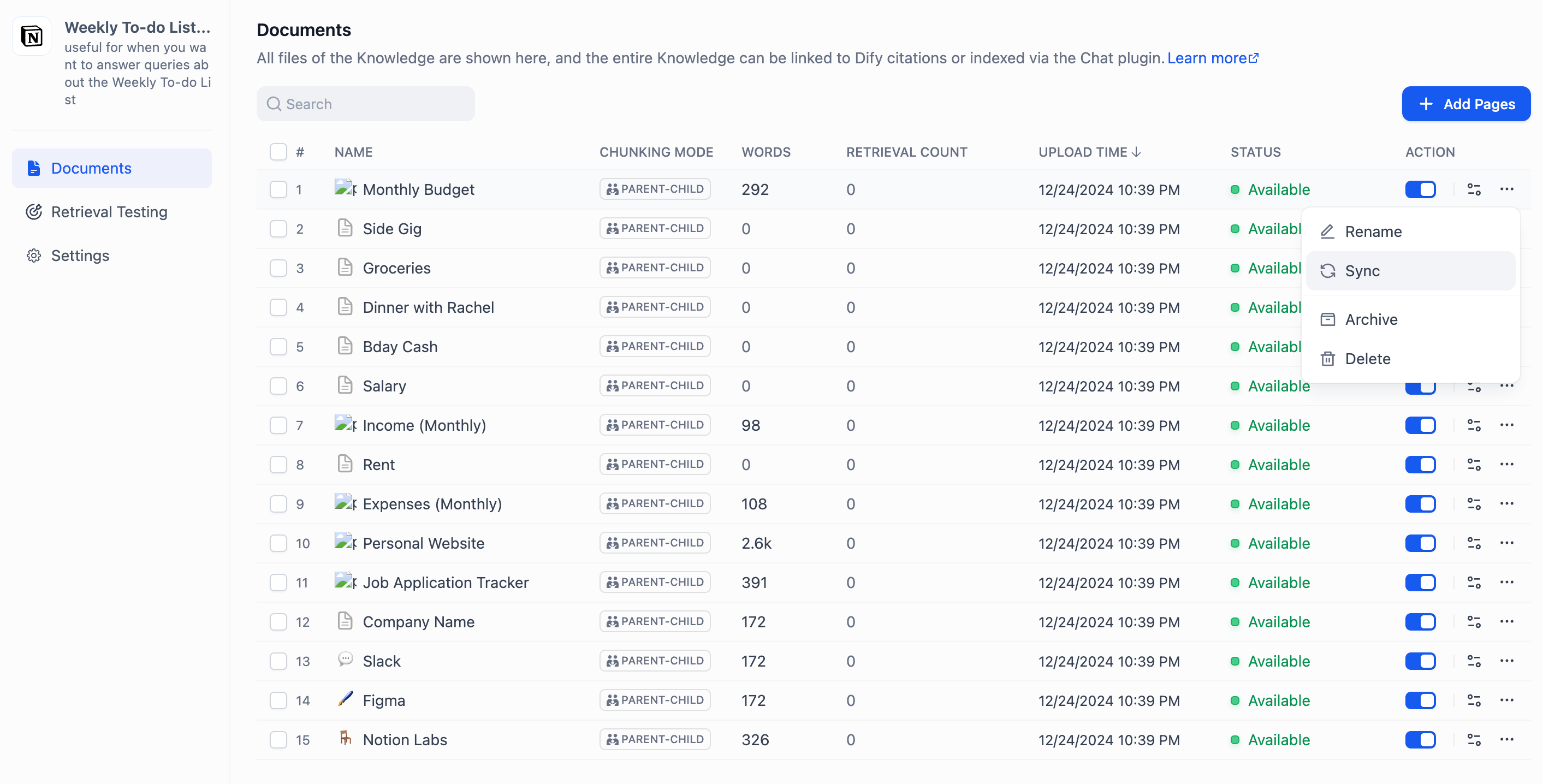
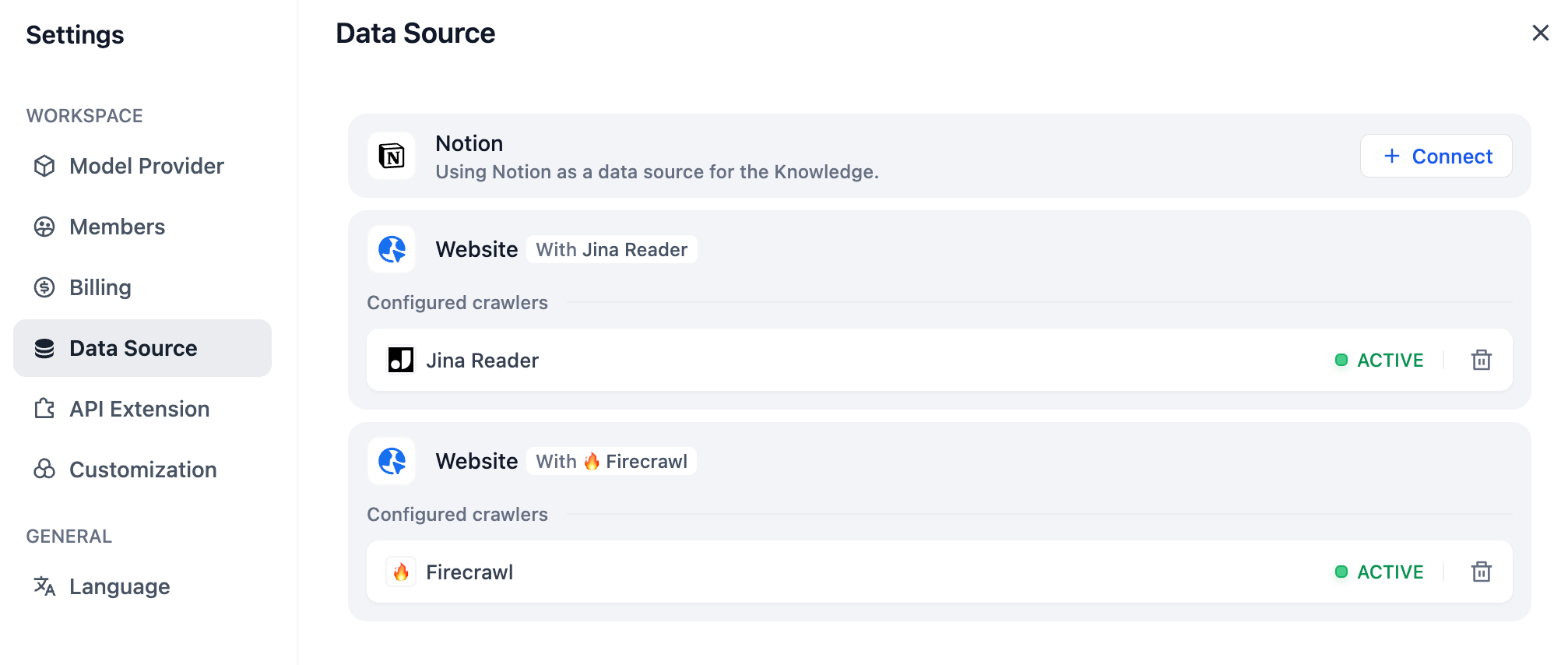 統合を作成したら、必要に応じてCapabilitiesタブで設定を更新し、SecretsタブでShowボタンをクリックしてSecretsをコピーします。
統合を作成したら、必要に応じてCapabilitiesタブで設定を更新し、SecretsタブでShowボタンをクリックしてSecretsをコピーします。
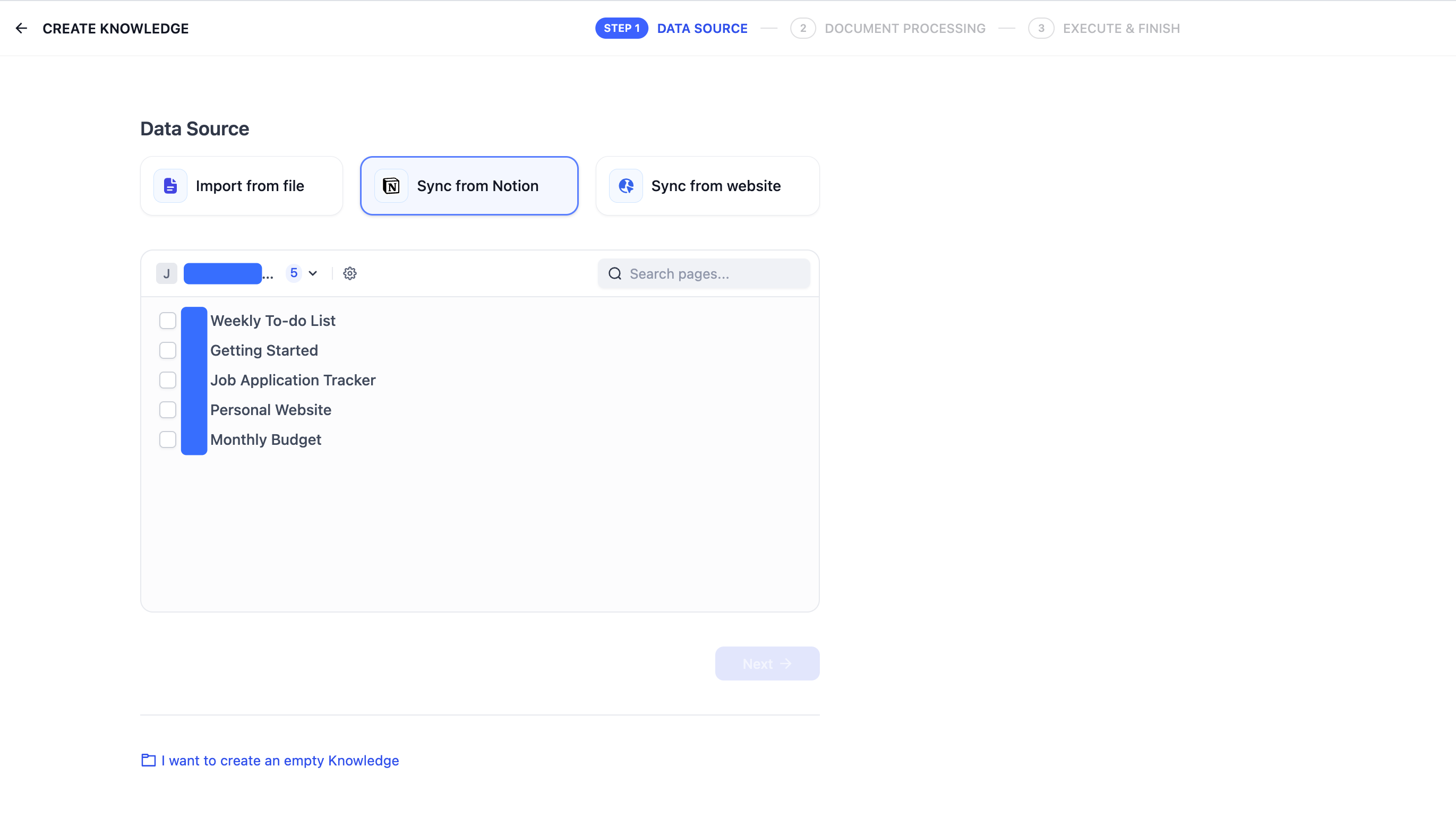 コピーした後、Difyのソースコードに戻り、.envファイルに関連する環境変数を設定します。環境変数は以下の通りです:
NOTION_INTEGRATION_TYPE = インターナル または NOTION_INTEGRATION_TYPE = パブリック
NOTION_INTERNAL_SECRET=you-internal-secret
コピーした後、Difyのソースコードに戻り、.envファイルに関連する環境変数を設定します。環境変数は以下の通りです:
NOTION_INTEGRATION_TYPE = インターナル または NOTION_INTEGRATION_TYPE = パブリック
NOTION_INTERNAL_SECRET=you-internal-secret
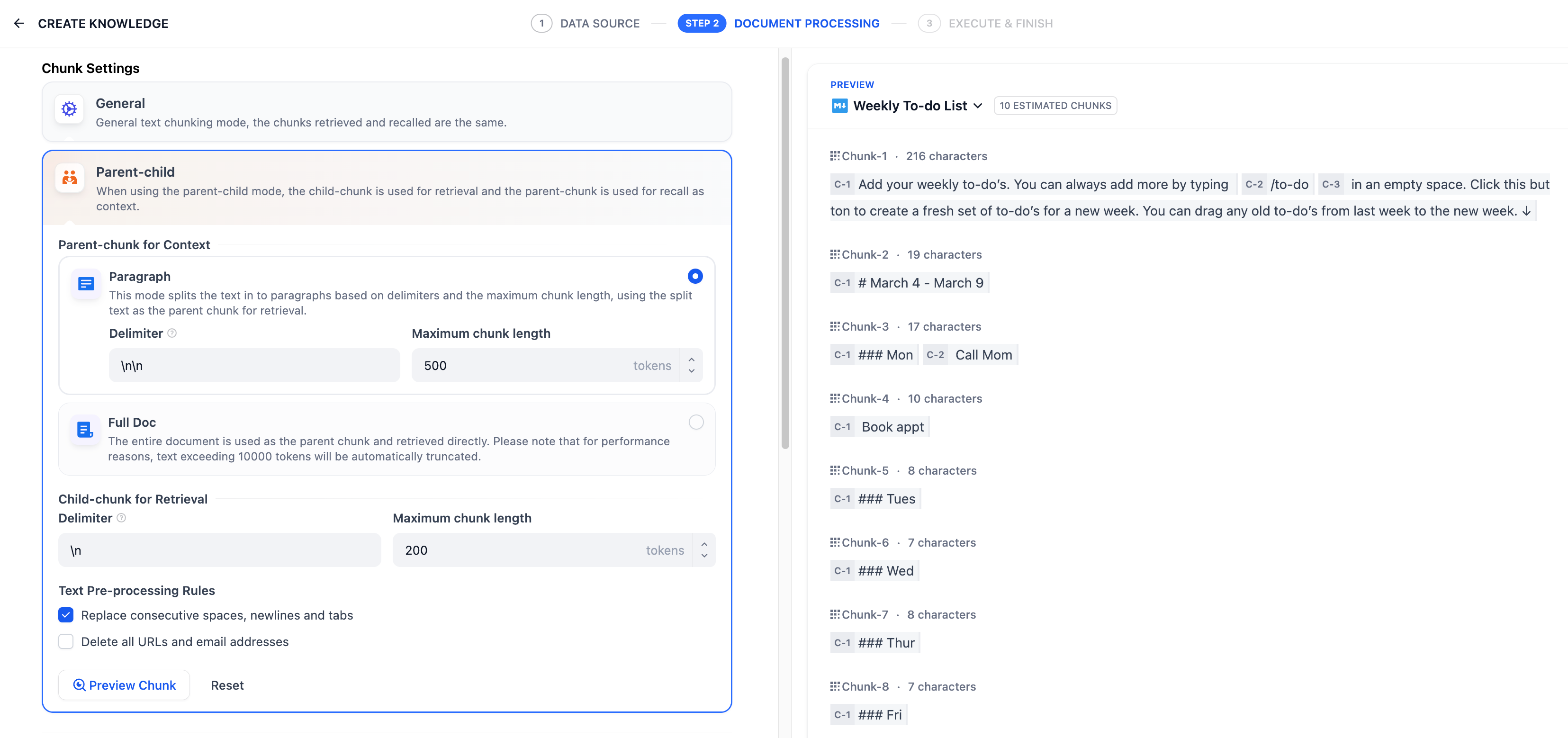 統合の設定ページで公開に成功すると、密鍵タブで統合の密鍵にアクセスできるようになります:
統合の設定ページで公開に成功すると、密鍵タブで統合の密鍵にアクセスできるようになります:
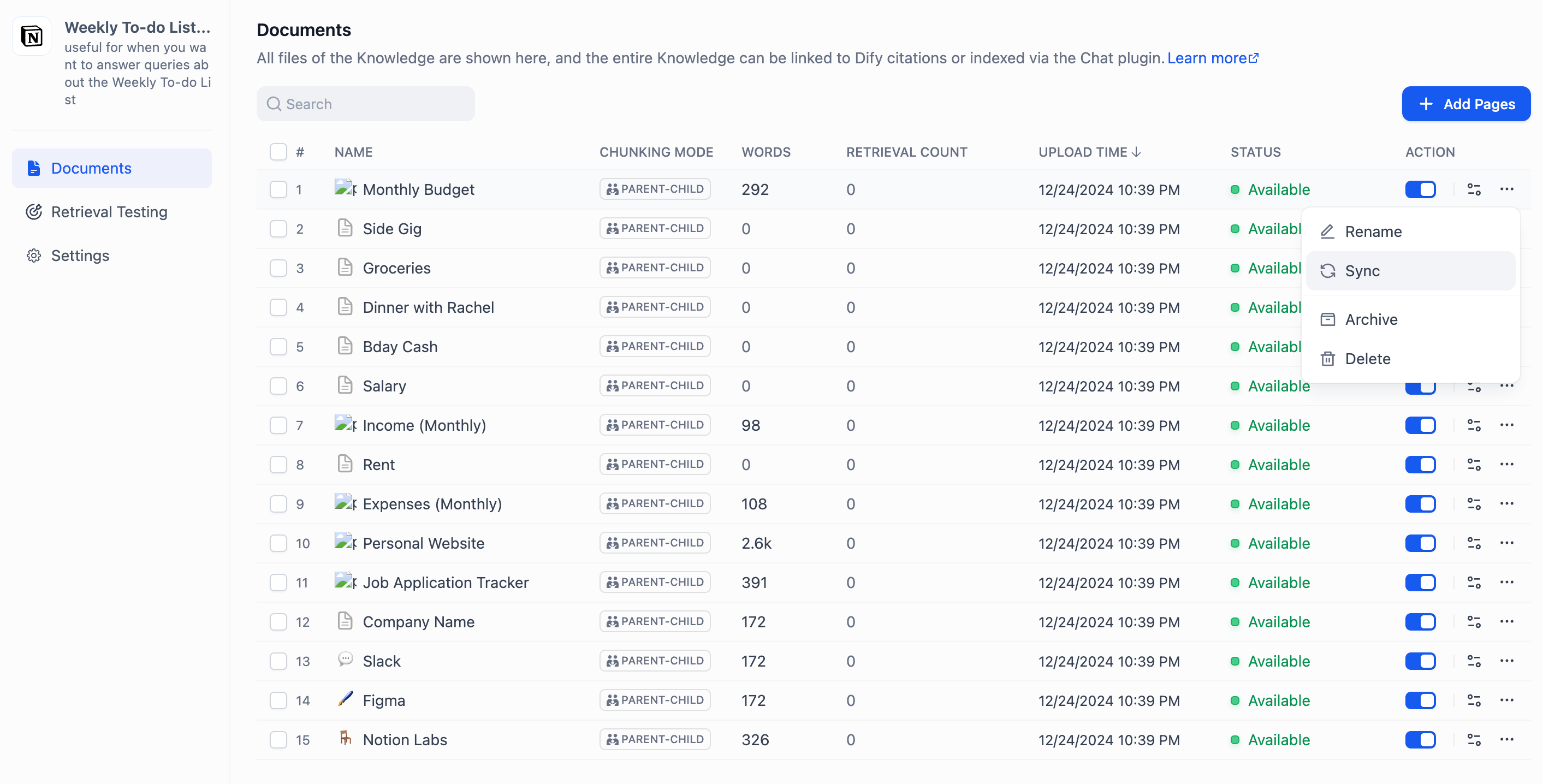 Difyのソースコードに戻り、.envファイルに関連する環境変数を設定します。環境変数は以下の通りです:
NOTION_INTEGRATION_TYPE=パブリック
NOTION_CLIENT_SECRET=you-client-secret
NOTION_CLIENT_ID=you-client-id
設定が完了したら、データセットでNotionのデータインポートおよび同期機能を操作できます。
Difyのソースコードに戻り、.envファイルに関連する環境変数を設定します。環境変数は以下の通りです:
NOTION_INTEGRATION_TYPE=パブリック
NOTION_CLIENT_SECRET=you-client-secret
NOTION_CLIENT_ID=you-client-id
設定が完了したら、データセットでNotionのデータインポートおよび同期機能を操作できます。
このページを編集する | 問題を報告する
認証確認
- データセットを作成し、データソースを選択する際に、Notion内容から同期— バインドへ進み、指示に従って認証確認を完了してください。
- または、設定 — データソース — データソースを追加に進み、Notionソースでバインドをクリックして認証確認を完了することもできます。
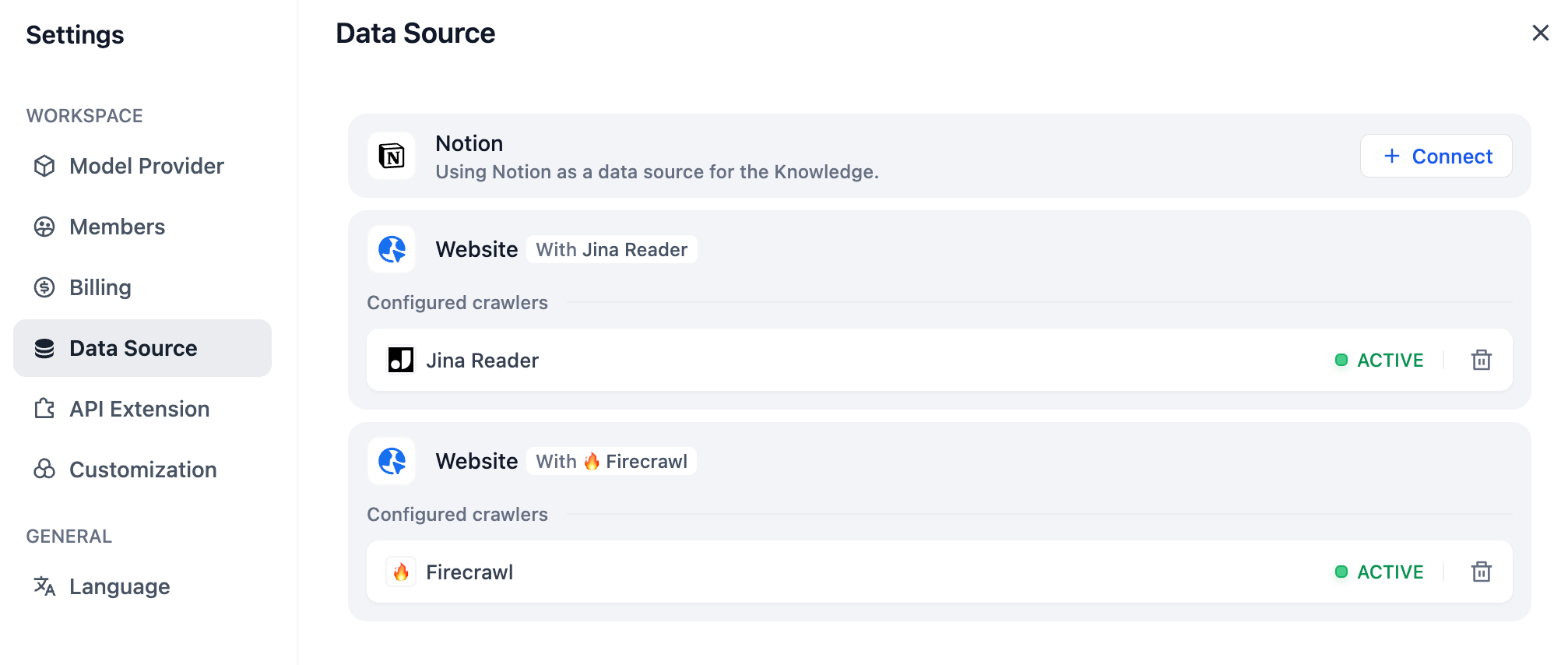
Notionデータのインポート
認証確認が完了したら、データセット作成ページに進み、Notion内容から同期をクリックし、必要な認証ページを選択してインポートします。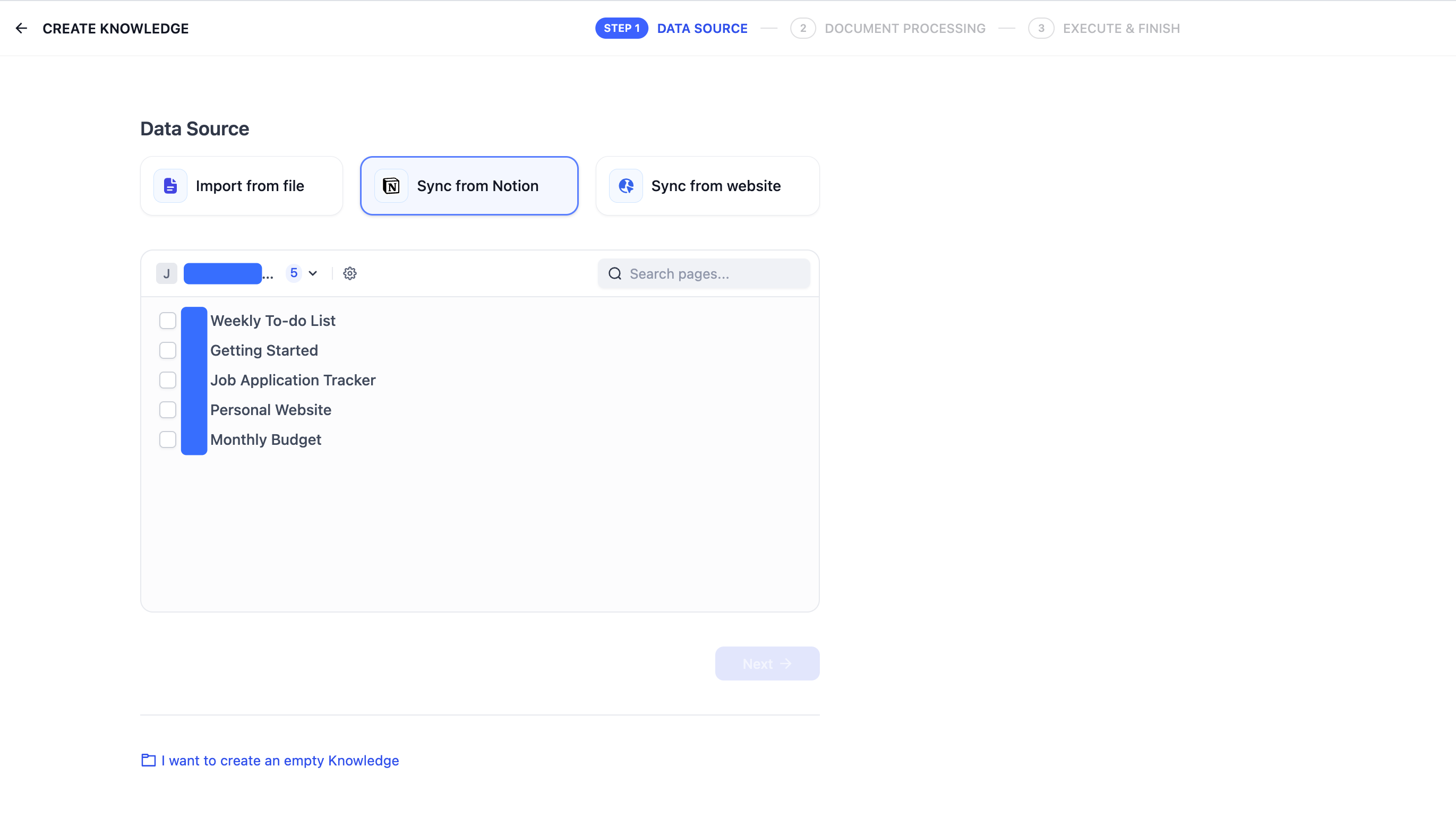
分割とクリーニングの実施
次に、分割設定とインデックス方式を選択し、保存して処理をクリックします。Difyがこれらのデータを処理するのを待ちます。このステップでは、大規模言語モデル(LLM)サプライヤーでトークンが消費される場合があります。Difyは通常のページデータのインポートをサポートするだけでなく、データベースタイプのページ属性もまとめて保存します。注意点:画像やファイルのインポートは現在サポートされていません。表データはテキストとして表示されます。
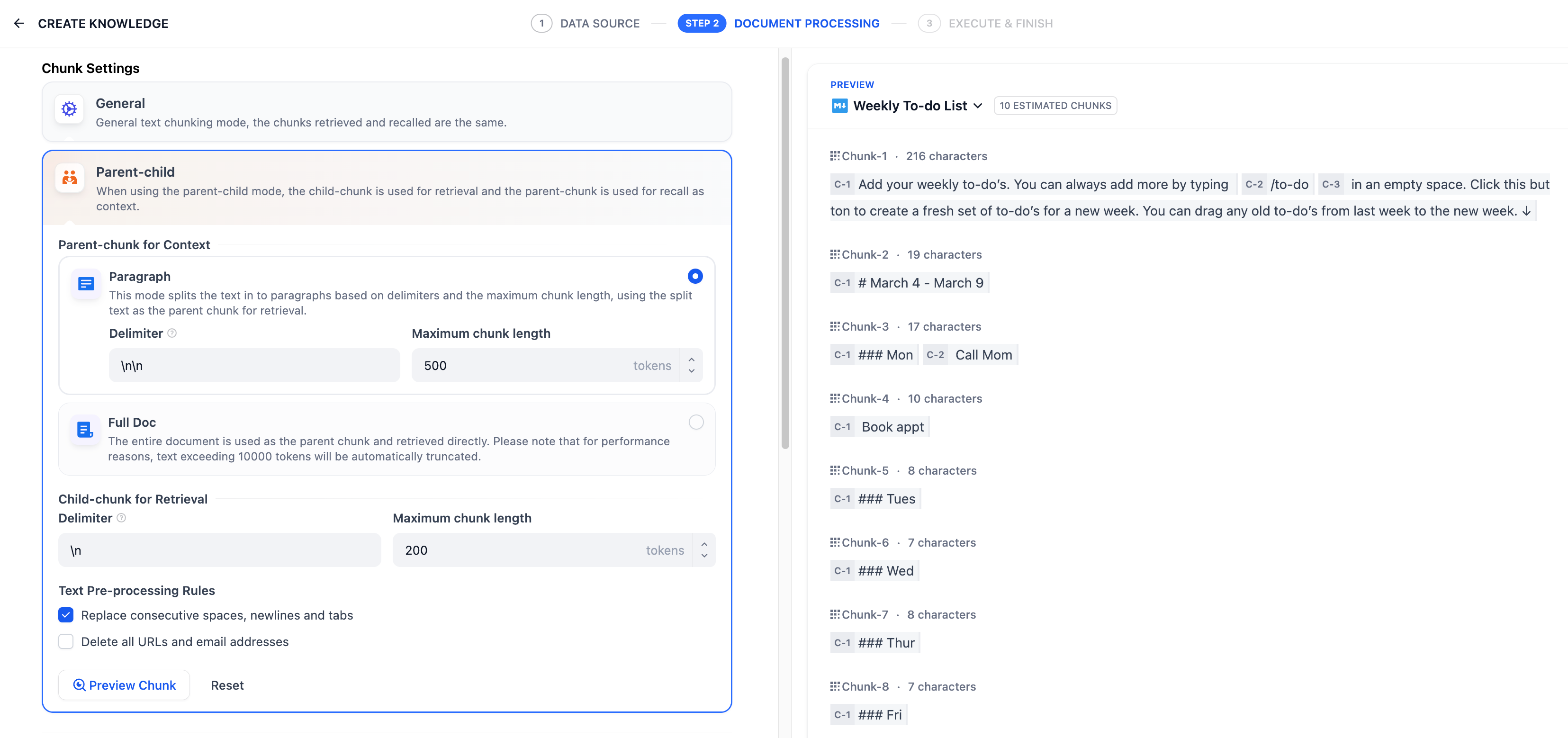
Notionデータの同期
Notionの内容に変更があった場合、Difyデータセットの文書リストページで同期をクリックするだけで、データを一括で同期できます。このステップでもトークンが消費されます。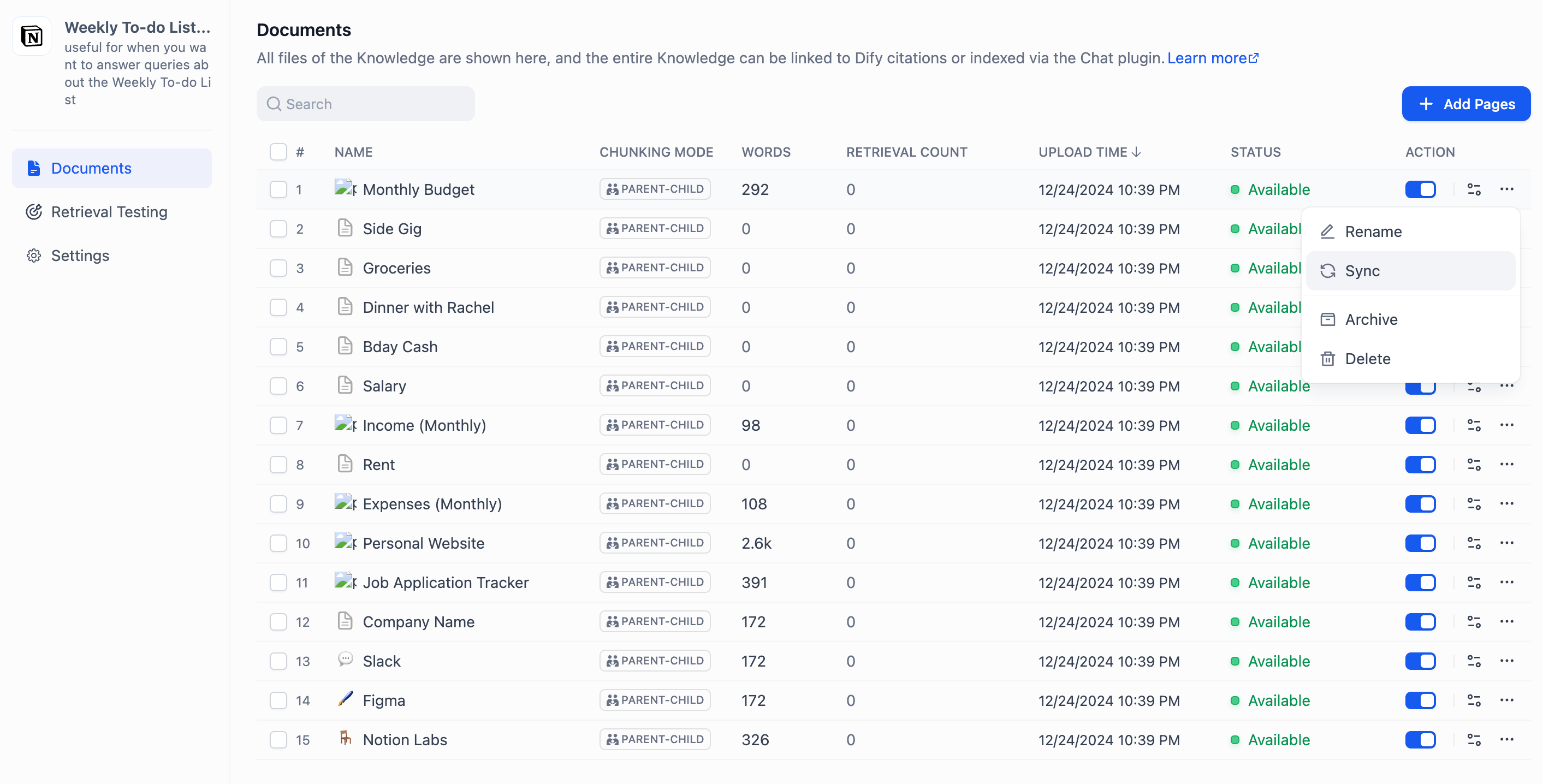
コミュニティ版Notionの統合設定方法
Notionの統合は、インターナル統合(internal integration)とパブリック統合(public integration)の2種類があります。Difyで必要に応じて設定できます。2つの統合方法の具体的な違いについてはNotion公式ドキュメントを参照してください。1、インターナル統合方式の利用
まず、統合設定ページで統合を作成します。デフォルトでは、すべての統合はインターナル統合として開始されます。インターナル統合は選択したワークスペースと関連付けられるため、ワークスペースの所有者である必要があります。 具体的な操作手順: New integrationボタンをクリックし、タイプはデフォルトでインターナル(変更不可)です。関連付けるスペースを選択し、統合名を入力しロゴをアップロードした後、Submitをクリックして統合を作成します。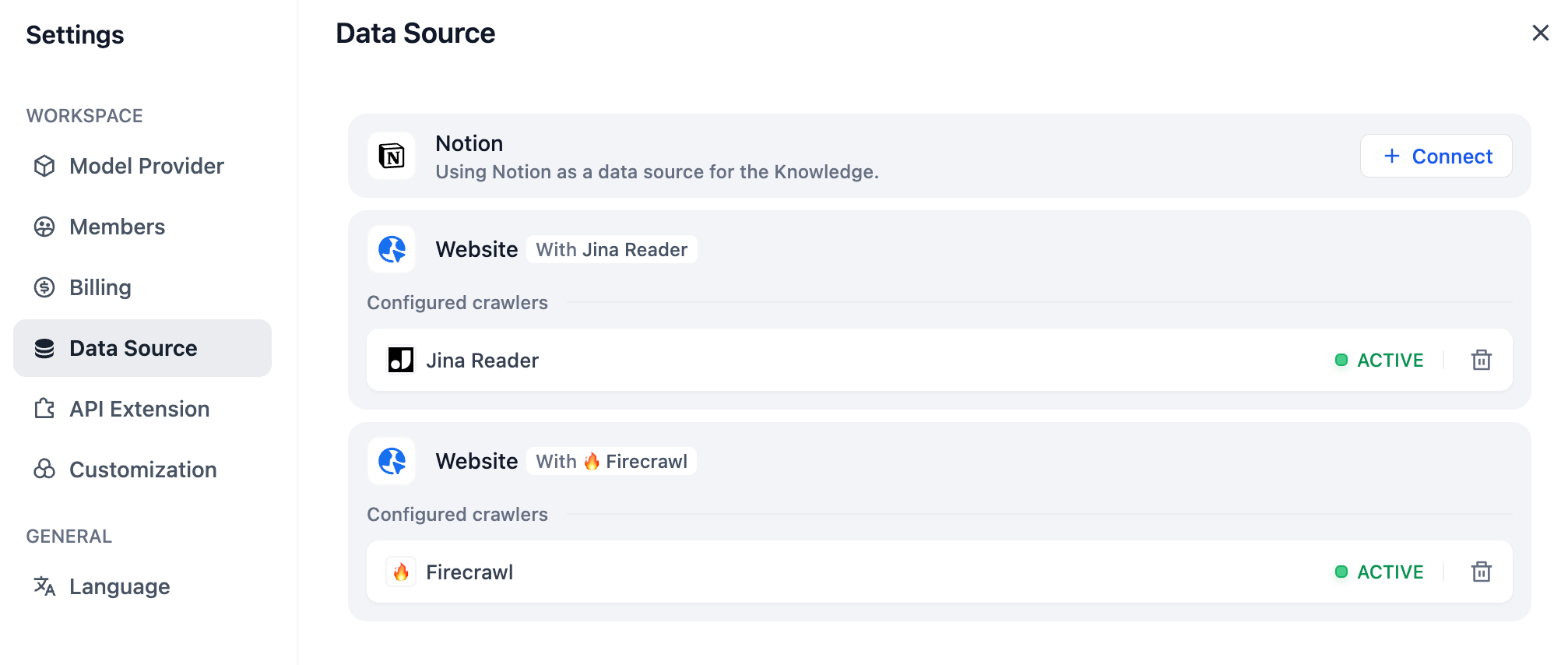 統合を作成したら、必要に応じてCapabilitiesタブで設定を更新し、SecretsタブでShowボタンをクリックしてSecretsをコピーします。
統合を作成したら、必要に応じてCapabilitiesタブで設定を更新し、SecretsタブでShowボタンをクリックしてSecretsをコピーします。
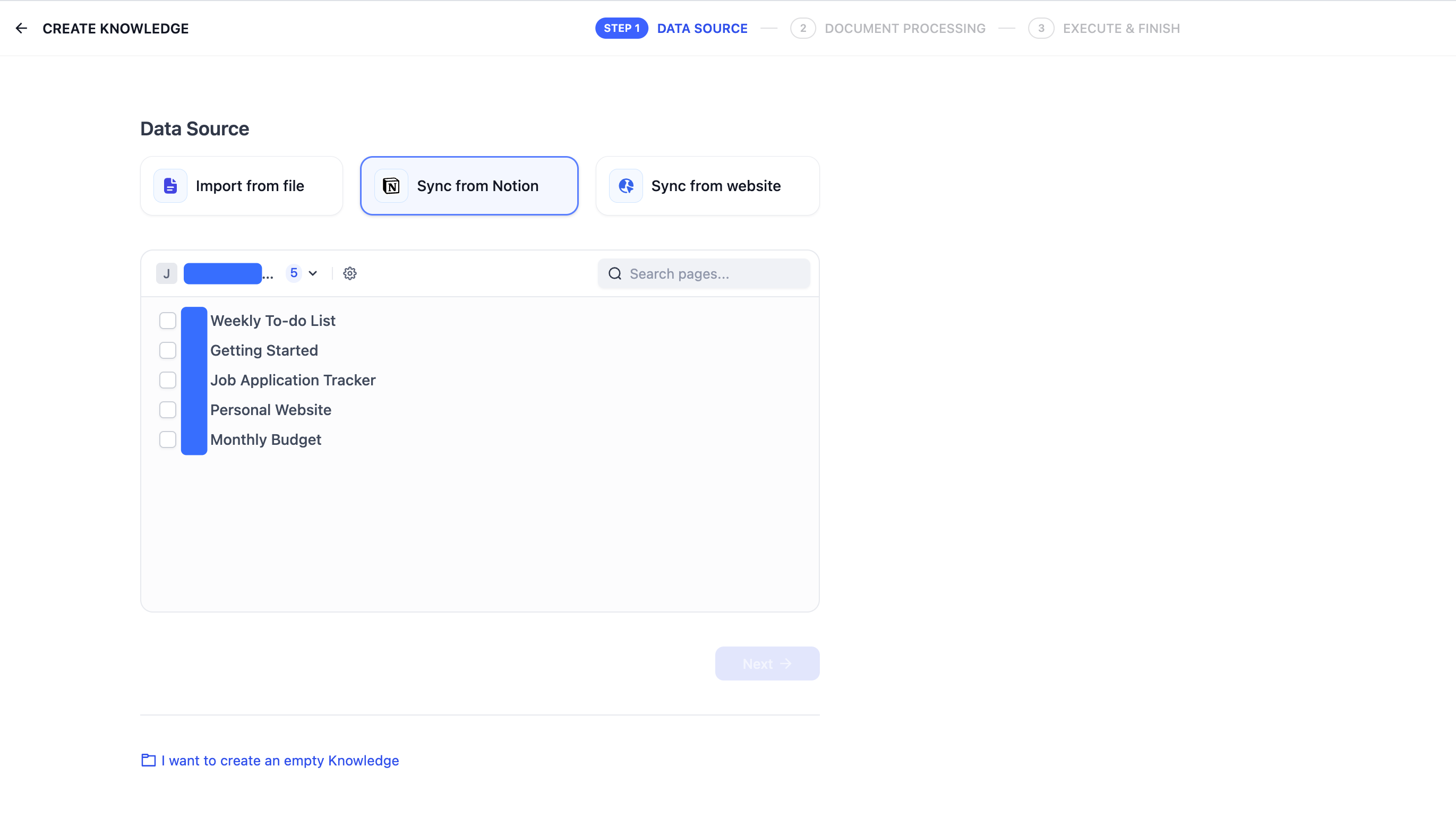 コピーした後、Difyのソースコードに戻り、.envファイルに関連する環境変数を設定します。環境変数は以下の通りです:
NOTION_INTEGRATION_TYPE = インターナル または NOTION_INTEGRATION_TYPE = パブリック
NOTION_INTERNAL_SECRET=you-internal-secret
コピーした後、Difyのソースコードに戻り、.envファイルに関連する環境変数を設定します。環境変数は以下の通りです:
NOTION_INTEGRATION_TYPE = インターナル または NOTION_INTEGRATION_TYPE = パブリック
NOTION_INTERNAL_SECRET=you-internal-secret
2、パブリック統合方式の利用
インターナル統合をパブリック統合にアップグレードする必要があります。統合の配布ページに移動し、スイッチを切り替えて統合を公開します。スイッチをパブリック設定に切り替えるには、以下の組織情報フォームに会社名、Webサイト、リダイレクトURLなどの情報を入力し、Submitボタンをクリックします。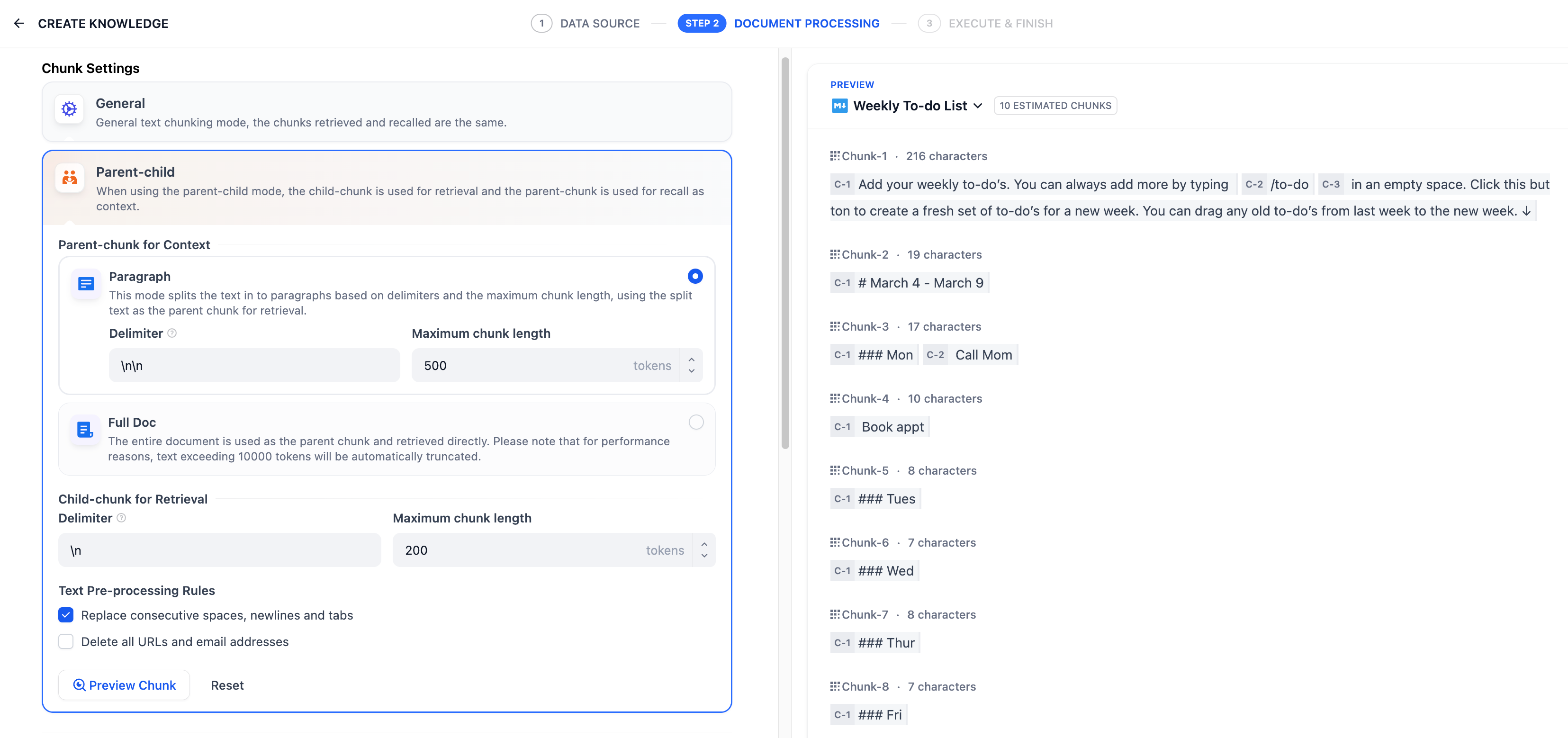 統合の設定ページで公開に成功すると、密鍵タブで統合の密鍵にアクセスできるようになります:
統合の設定ページで公開に成功すると、密鍵タブで統合の密鍵にアクセスできるようになります:
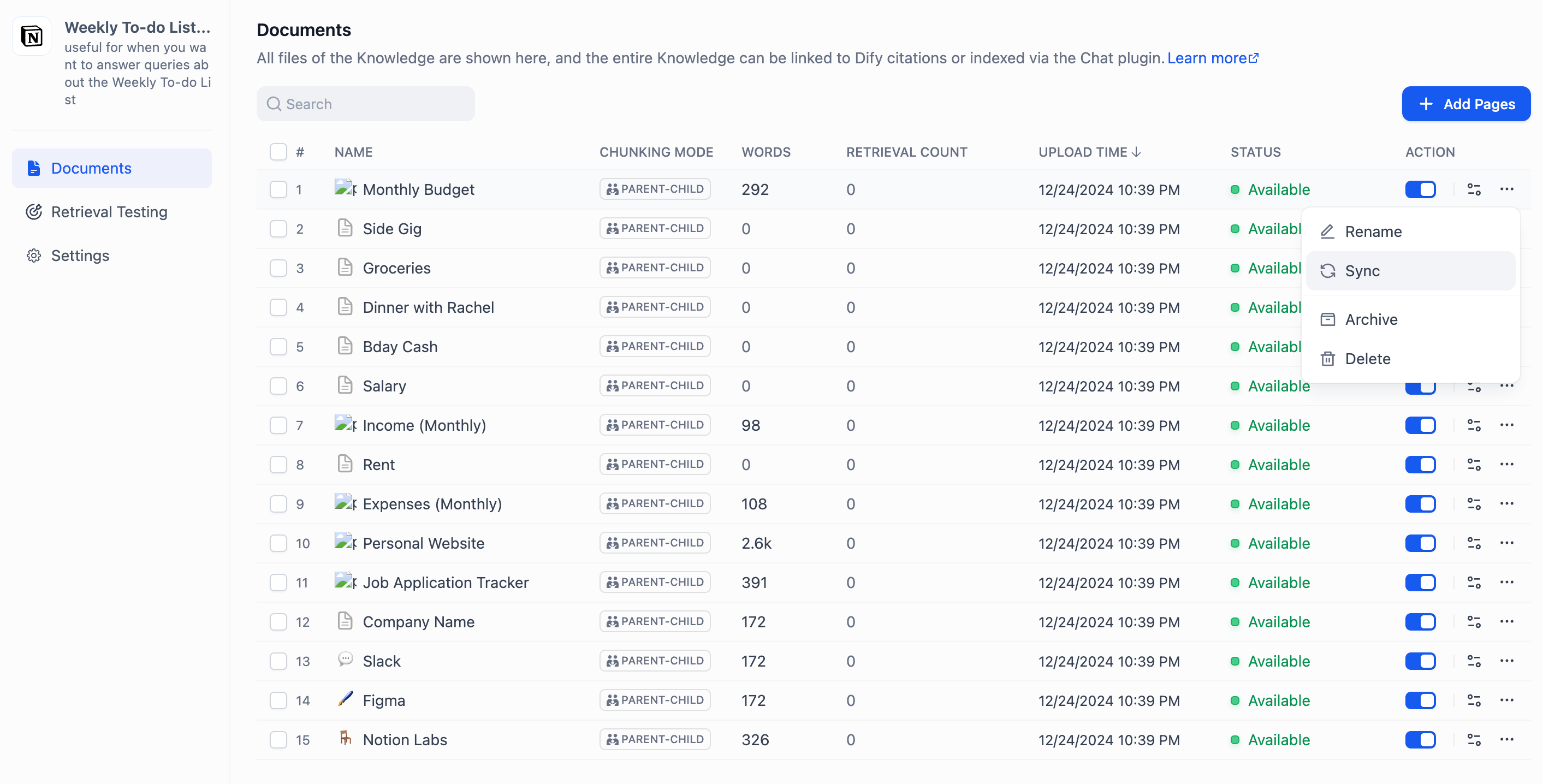 Difyのソースコードに戻り、.envファイルに関連する環境変数を設定します。環境変数は以下の通りです:
NOTION_INTEGRATION_TYPE=パブリック
NOTION_CLIENT_SECRET=you-client-secret
NOTION_CLIENT_ID=you-client-id
設定が完了したら、データセットでNotionのデータインポートおよび同期機能を操作できます。
Difyのソースコードに戻り、.envファイルに関連する環境変数を設定します。環境変数は以下の通りです:
NOTION_INTEGRATION_TYPE=パブリック
NOTION_CLIENT_SECRET=you-client-secret
NOTION_CLIENT_ID=you-client-id
設定が完了したら、データセットでNotionのデータインポートおよび同期機能を操作できます。
このページを編集する | 問題を報告する

